วิธีเปิดใช้งานตัวสร้างรหัส QR ในเบราว์เซอร์ Microsoft Edge
มีคุณสมบัติในตัวมากมายเช่น การแชร์เว็บไซต์รหัส QR คอลเลคชัน และแท็บแนวตั้งใน เบราว์เซอร์ Microsoft Edge Chromiumซึ่งช่วยให้ผู้ใช้ได้รับประสบการณ์การท่องเว็บที่ดีขึ้นและดีขึ้น ในโพสต์นี้ เราจะสรุปขั้นตอนที่คุณสามารถทำได้เพื่อเปิดใช้งานตัวสร้างรหัส QR(enable the QR code generator)ใน Edge บน Windows 10
เครื่องสร้างรหัส QR สำหรับEdgeได้รับการออกแบบมาเพื่อให้ผู้ใช้สามารถแชร์เว็บไซต์โดยการสแกนรหัส QR(QR Code)ด้วยเครื่องสแกน QR ของกล้องมือถือในตัวหรือแอป QR ของบุคคลที่สาม
เปิดใช้งานเครื่องสร้างโค้ด QR ใน Edge
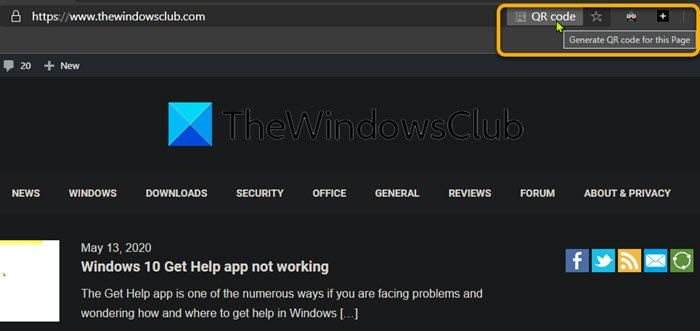
ในการเปิดใช้งานเครื่องสร้างโค้ด QR ในEdge Chromiumให้ทำตามคำแนะนำด้านล่าง
- เปิดเบราว์เซอร์ Edge
- พิมพ์edge://flagsในแถบที่อยู่ของEdgeแล้วกด Enter
- ถัดไป พิมพ์QR ในช่องแฟล็กการค้นหาของหน้าทดลอง
แฟล็#sharing-qr-code-generatorจะถูกปิดใช้งานโดยค่าเริ่มต้น
- ใต้หน้าเปิดใช้งานการแชร์ผ่าน QR Code(Enable sharing page via QR Code, )ทางด้านขวาของหน้าต่าง ให้คลิกที่Default
- จากเมนูแบบเลื่อนลง ให้เลือกเปิดใช้(Enable)งาน
- ปิดและเปิด เบราว์เซอร์ Edge อีกครั้ง เพื่อให้การเปลี่ยนแปลงมีผล
The QR code generator flag is now enabled!
Edgeจะแสดงไอคอนรหัส QR ในแถบที่อยู่ และคุณสามารถสร้างรหัส QR สำหรับเว็บไซต์ใดก็ได้โดยคลิกที่ไอคอน
QR Code คืออะไร
รหัส QR (ย่อมาจาก รหัส ตอบกลับด่วน(Quick Response) ) ในทางปฏิบัติมักจะมีข้อมูลสำหรับตัวระบุตำแหน่ง ตัวระบุ หรือตัวติดตามที่ชี้ไปยังเว็บไซต์หรือแอปพลิเคชัน โค้ด QR ใช้โหมดการเข้ารหัสมาตรฐานสี่โหมด (ตัวเลข ตัวเลขและตัวอักษร ไบต์/ไบนารี และคันจิ) เพื่อจัดเก็บข้อมูลอย่างมีประสิทธิภาพ อาจใช้นามสกุล
โค้ด QR ประกอบด้วยสี่เหลี่ยมสีดำที่จัดเรียงเป็นตารางสี่เหลี่ยมจัตุรัสบนพื้นหลังสีขาว ซึ่งสามารถอ่านได้โดยอุปกรณ์สร้างภาพ เช่น กล้อง และประมวลผลโดยใช้ การแก้ไขข้อผิดพลาดของรีด–โซโลมอน(Reed–Solomon error correction) จนกว่าจะตีความภาพได้อย่างเหมาะสม จากนั้นข้อมูลที่จำเป็นจะถูกดึงออกมาจากรูปแบบที่มีอยู่ในองค์ประกอบทั้งแนวนอนและแนวตั้งของภาพ
PS : คุณลักษณะนี้จะพร้อมใช้งานในEdgeเวอร์ชัน 84 และใหม่กว่า ที่เสถียร หากคุณต้องการลองการเปลี่ยนแปลงเหล่านี้วันนี้ คุณต้อง ดาวน์โหลด Edge Canary หรือ รุ่นเบต้า
Related posts
วิธีการลบปุ่มเมนู Extensions จาก Microsoft Edge toolbar
วิธีตั้งค่าหรือเปลี่ยน Microsoft Edge homepage บน Windows 10
เพิ่ม Home button ถึง Microsoft Edge browser
วิธีการ จำกัด Media Autoplay ใน Microsoft Edge browser
วิธีการบังคับใช้ Google SafeSearch ใน Microsoft Edge ใน Windows 10
วิธีการปิดการใช้งานหรือหยุด Video Autoplay ใน Microsoft Edge
นโยบายการอัปเดตจะถูกกำหนดค่า แต่จะถูกละเว้น - Microsoft Edge
Microsoft Edge จะไม่เปิดบน Windows 11/10
ปิดใช้งานการซิงค์สำหรับ User Profiles ใน Microsoft Edge โดยใช้ Registry
แก้ไขเรา couldn't load extension error นี้ใน Microsoft Edge
Microsoft Edge browser แฮงค์แช่แข็งล้มเหลวหรือไม่ทำงาน
วิธีการลบประวัติการท่องเว็บ Microsoft Edge เมื่อออกจากระบบโดยอัตโนมัติ
เปิดใช้งานหรือปิดใช้งาน Online Shopping feature ใน Microsoft Edge
วิธีการเล่นใหม่ Surf Game ใน Microsoft Edge
วิธีการติดตั้งใหม่หรือรีเซ็ต Microsoft Edge browser บน Windows 10
Microsoft Edge ปิดอัตโนมัติทันทีหลังจากเปิดบน Windows
วิธีการลบ Duplicate Favorites ใน Microsoft Edge browser
วิธีการติดตั้งนามสกุลใน Microsoft Edge browser
วิธีการติดตั้ง Microsoft Edge browser บน Chromebook
ทำไมส่วนขยายบางส่วนหายไปใน Microsoft Edge browser?
